Win10更新慢想终止?超实用的关闭更新方法
不少用户在更新Windows 10系统的时候,碰到了更新速度太慢的状况,有的还长时间停留在某个进度条那里,这对电脑的使用造成了影响。那Win10的更新能不能停止呢?是不是有法子彻底关掉更新呀?这篇文章会给大伙细致地解答,还会给出好些个解决的办法,好让大家能轻松地解决这个麻烦事儿。比如说,有用户反映,自己的电脑更新Windows 10系统时,进度条几个小时都没动,电脑也没法正常用,这时候就特别希望能终止更新或者干脆关闭更新功能。

一、如何终止正在进行的 Win10 更新?
要是系统更新都已经开始了,可却长时间没什么进展的话,那就可以试试下面这些方法:
1、在设置中取消更新
打开 开始菜单,点击 设置 图标。
先找到“更新和安全”这个选项,然后进入其中,再点击位于左侧的Windows Update。
在“查看更新历史记录”这个板块里,能够看到正在被安装的更新清单。
首先点击“卸载更新”这个选项,然后从众多更新项目里挑选出想要取消的更新内容,等确认操作之后,这次更新就会停止了。
2、使用任务管理器终止更新
如果想要打开任务管理器的话,那就同时按下Ctrl、Shift和Esc这三个键。
先点击顶部的“性能”选项卡,接着点击右上角的“三个点”,最后选择将资源监视器打开。
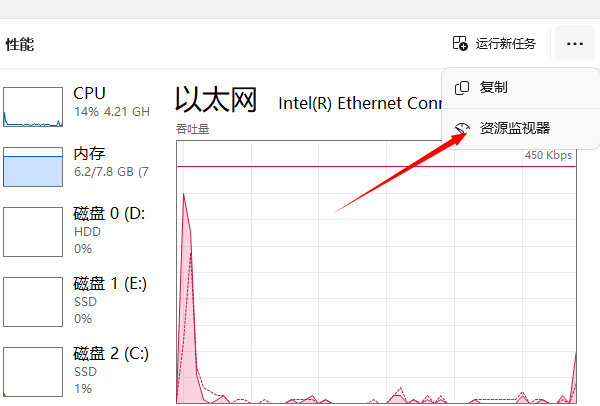
在资源监视器里,去找出正在运行着的更新进程,这个进程通常是“Windows Update”或者“Windows更新”。
先选中对应的进程,然后右键点击这个进程,再选择“结束进程”这一选项,这样一来,更新操作就可以被成功停止了。
3、禁用更新服务
先按下Win键,再按下R键,这样就能打开运行窗口啦。接着呢,在窗口里输入services.msc这个指令,然后敲一下回车键就好。
在服务清单里寻到“Windows更新”或者“Windows Update”,然后右击,选择停止它。
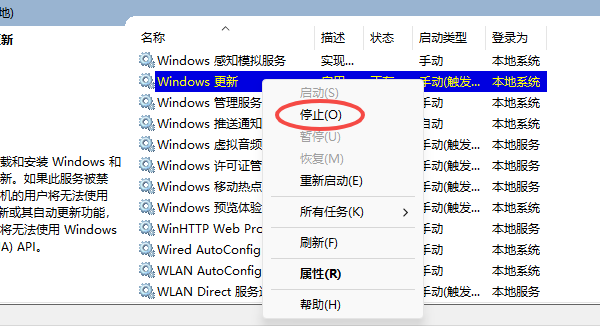
想要避免自动恢复更新的话,可以这样做:在服务属性上点击鼠标右键,然后把启动类型修改成禁用。
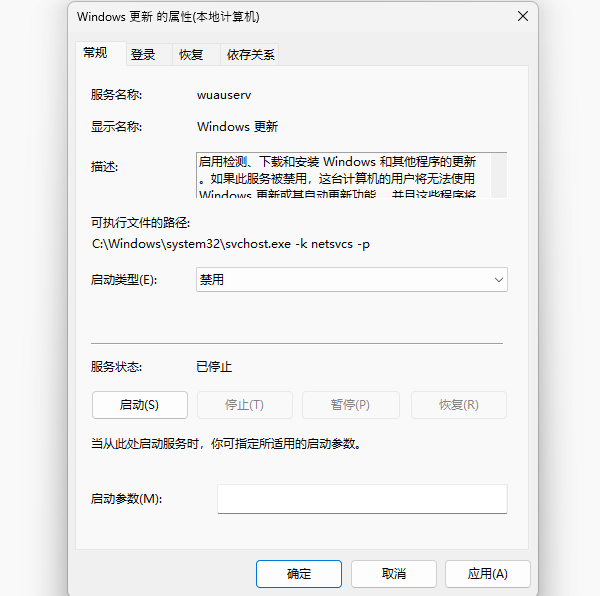
二、彻底关闭 Win10 更新的方法
要是你不想让系统老是提示更新的话,那你可以试试下面这些方法来完全关掉更新。
1、设置计量连接
要进入已连接的Wi-Fi网络设置,那就打开设置,接着点开网络和Internet,再找到Wi-Fi选项就行。
将 设为按流量计费的连接 开启。
这样可以阻止大多数更新下载。
2、使用“百贝系统更新工具”工具
要是想完全不让Win10更新,最简便有效的法子就是用“百贝系统更新工具”来管控Windows更新。这个工具能够帮忙关掉自动更新,而且还有一键管理系统更新的功能。用户使用这个工具时,选择很灵活,操作起来也简单,按一下键就能把控更新的节奏。下面说说具体操作:
首先,打开百贝系统更新工具,这样就能进入它的主界面了。接着,在界面里找到“禁用更新”这个按钮并点击它,然后对相关设置进行确认就好了。
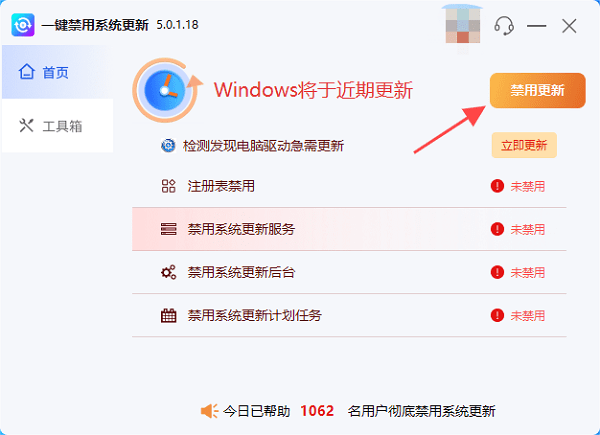
在操作结束以后,您会收到提示,告知Windows系统更新已经被禁用。此时,只要点击“立即重启”,这一设置就会生效。
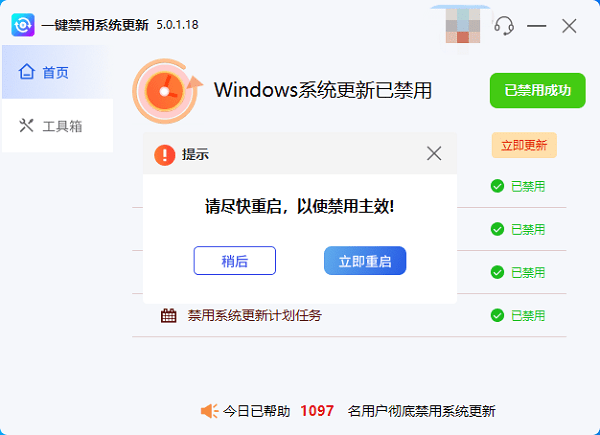
如果您需要重新打开,还可以点击“开启更新”按钮。
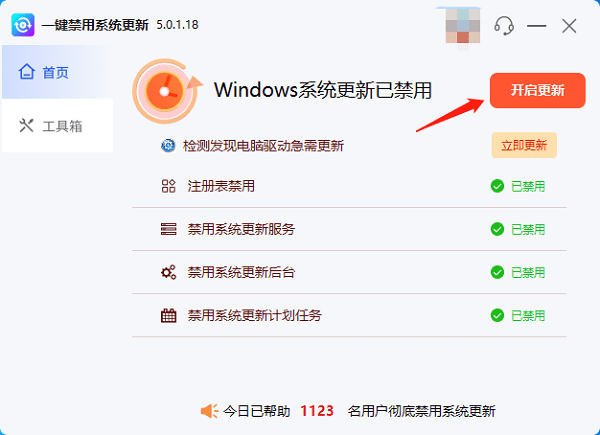
win10更新的时候要是太慢了,该怎么中途取消更新呢?上面说的就是方法啦,但愿能帮到大家哦。要是碰到网卡、显卡、蓝牙、声卡之类的驱动出问题,都能去下载个“驱动人生”来检测和修复。“驱动人生”这软件啊,还支持下载驱动、安装驱动、备份驱动这些功能呢,安装驱动的时候特别灵活。





